win10系统设置自定义壁纸教程
时间:2018-11-05 14:27:43 作者:Joe 浏览量:8
各位朋友位在使用win10系统的时候,有没有想要对win10系统的壁纸进行更换呢?但是win10系统的界面和之前常用的win7和winXP的差距非常大,不知道应该在哪里进行设置才能更换系统壁纸?不用担心,极速小编可以解决各位的这个烦恼。
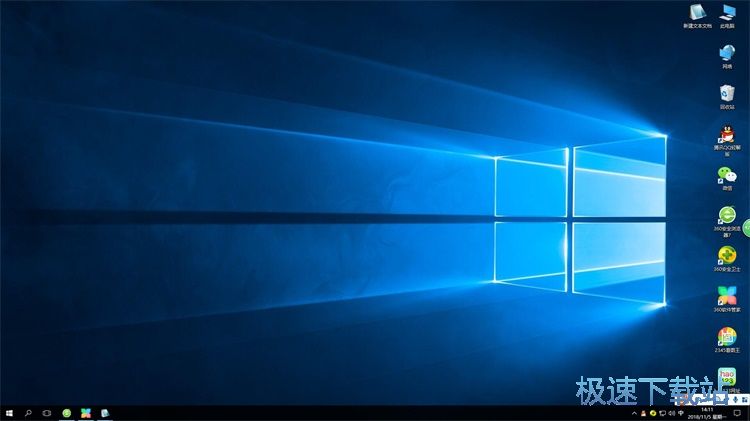
极速小编就给大家演示一下怎么更换win10系统的桌面壁纸吧。首先用鼠标右键点击系统桌面,点击桌面右键菜单中的个性化,就可以打开系统个性化设置功能界面;

在win10系统的个性化设置界面中,我们可以预览系统的桌面壁纸、主题颜色、文本样式。还可以更换系统壁纸,非常方便;
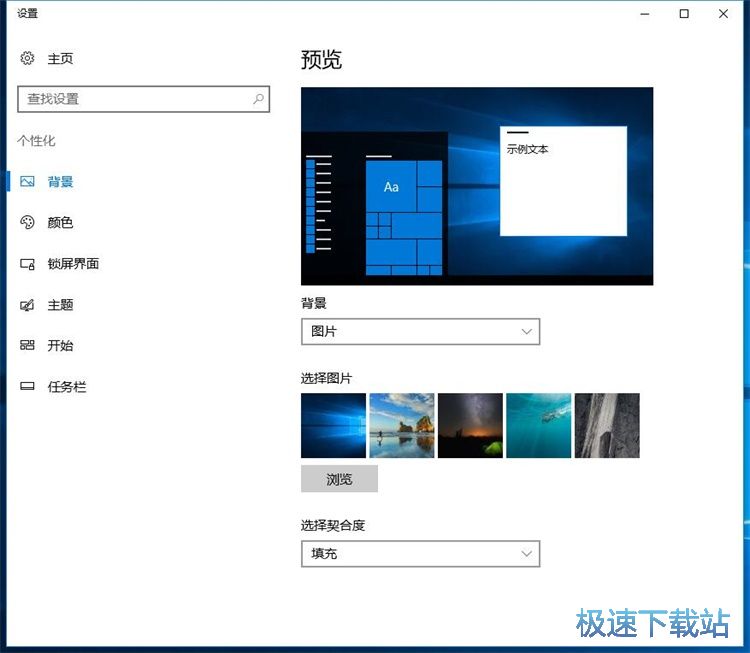
在win10系统中,壁纸被改名成为背景,win10系统提供了图片、纯色、幻灯片三种样式的桌面壁纸供我们选择;
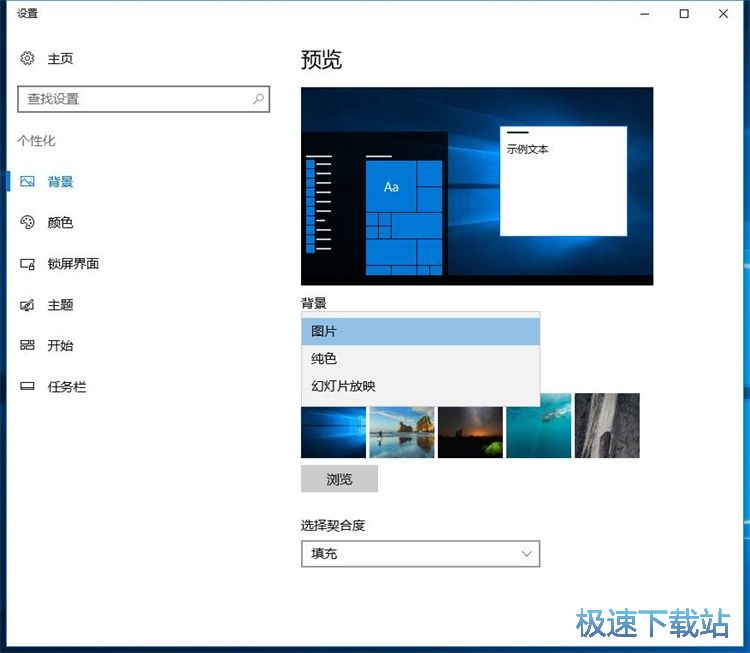
win10系统的背景设置界面中,有几种预设的系统桌面背景壁纸,我们可以直接点击选中想要使用的图片,讲图片设置成win10系统背景;
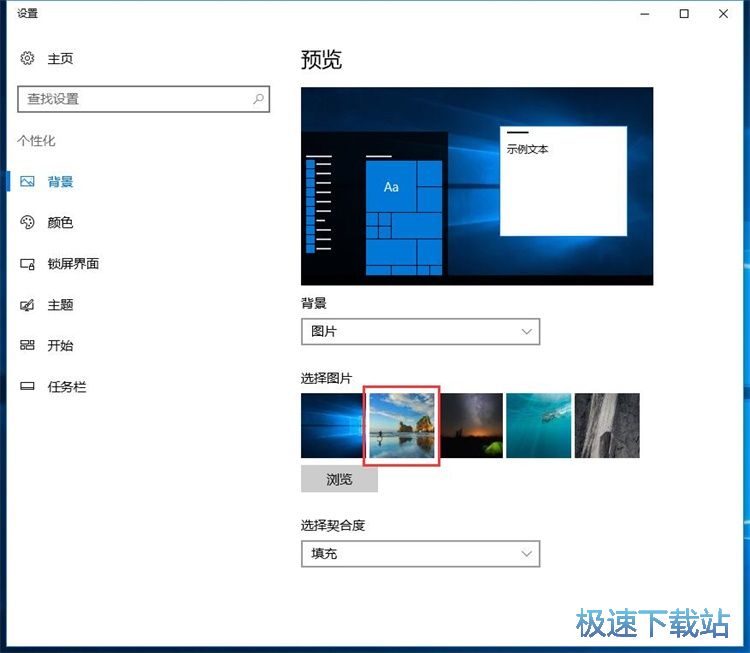
win10系统壁纸更换成功,这时候我们可以看到win10系统桌面的背景已经被更换成我们刚刚选择的壁纸了;
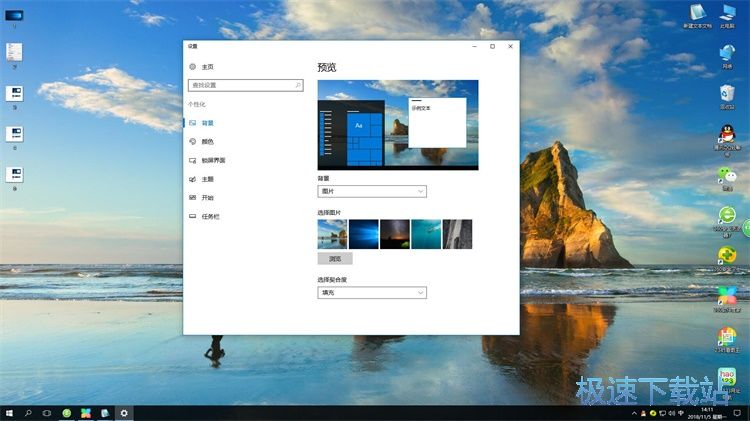
除了系统预设的壁纸,我们还可以使用自定义壁纸。点击win10系统壁纸设置界面中的浏览,就可以打开文件浏览窗口,选择电脑本地图片作为自定义系统壁纸。
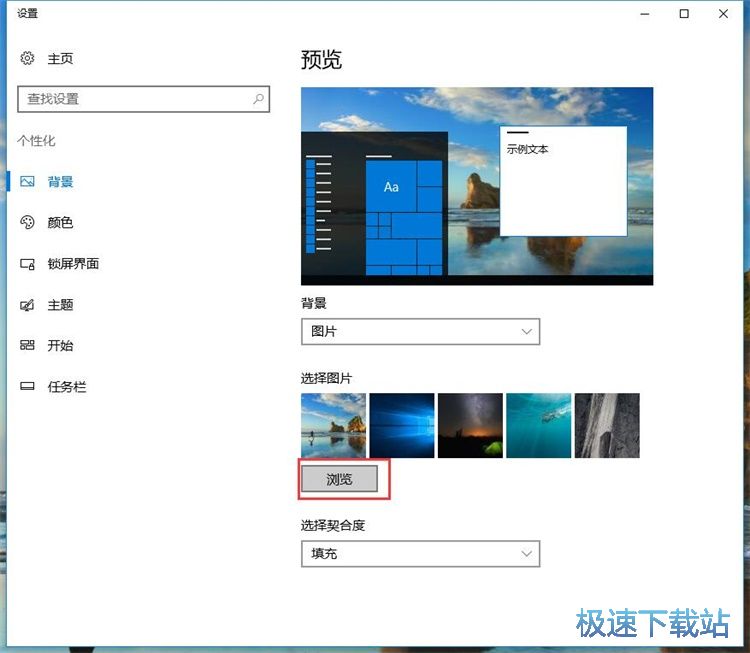
在文件浏览窗口中,根据图片文件的存放路径,找到想要用作win10系统壁纸的图片,点击选中图片后点击选择图片,就可以将选中的图片导入到系统中作为win10系统壁纸;
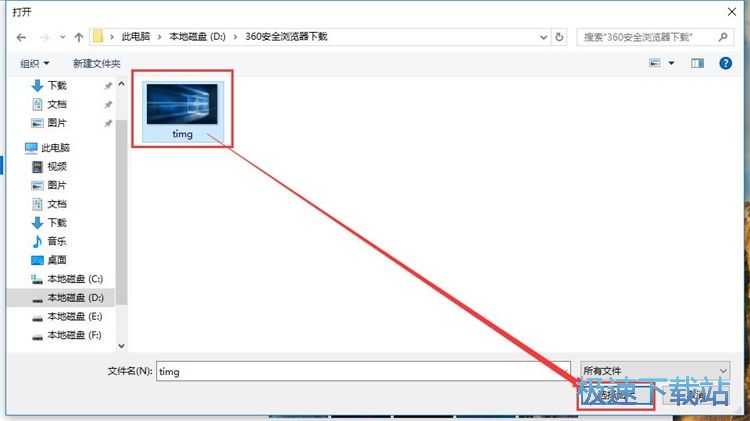
自定义系统壁纸设置成功,这时候我们可以在win10系统的壁纸预览窗口中看到我们刚刚选中的图片已经成功被系统用作系统壁纸。
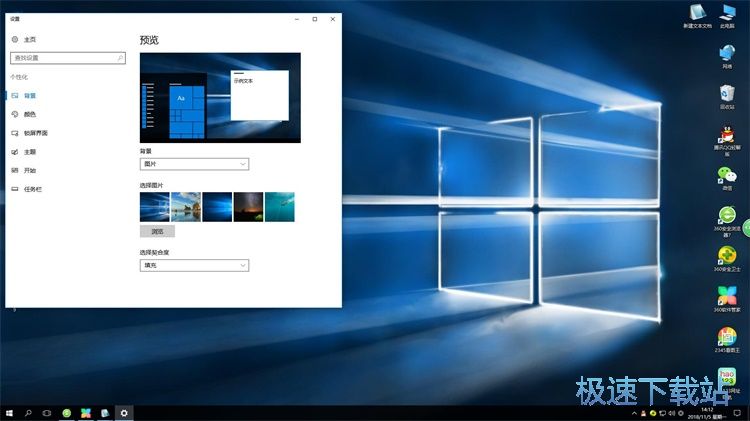
Win10优化大师 1.1.0.7 官方版
- 软件性质:国产软件
- 授权方式:破解版
- 软件语言:简体中文
- 软件大小:6002 KB
- 下载次数:2473 次
- 更新时间:2019/3/30 10:15:38
- 运行平台:Win10,...
- 软件描述:Win10优化大师面向Win10操作系统提供的优化软件,提供常用系统功能的开关、... [立即下载]
相关资讯
相关软件
- win10系统字体大小怎么修改?
- Win10任务管理器磁盘占用100%的解决方法
- 彻底关闭win10系统自动更新的两种方法
- Win10的佳拍挡 驱动人生V7.0使用评测
- 关闭Windows10系统防火墙教程
- 怎么启用win10系统防火墙?
- 怎么禁止win10系统发送反馈信息?
- win10系统设置自定义壁纸教程
- Windows10系统备份教程
- Win10磁盘占用100%的解决方法
- Win10怎么关闭UAC控制? Win10关闭UAC的方法...
- Win10怎样向用户添加管理员权限?
- Win10安装驱动人生网卡版后提示不是有效的W...
- Win10插入U盘无法访问 提示设备未就绪
- Win10任务管理器磁盘占用100%的解决方法
- 怎么启用win10系统防火墙?
- 怎么禁止win10系统发送反馈信息?
- win10系统字体大小怎么修改?
- 关闭Windows10系统防火墙教程
- win10系统设置自定义壁纸教程











